Kuinka poistaa Spotify Windows 11:ssä
Miscellanea / / April 23, 2022
Spotify voit käyttää melkein kaikkia kappaleita ilmaiseksi. Se on musiikin, podcastien ja videoiden suoratoistopalvelu, jossa voit käyttää miljoonien artistien sisältöä maailmanlaajuisesti. Perusominaisuudet, kuten musiikin kuuntelu, ovat täysin ilmaisia; mutta Spotify Premium on päivitysvaihtoehto muille ominaisuuksille.
Voit halutessasi joko selata tai etsiä mitä haluat kuulla. Mutta kaikki eivät pidä tästä suoratoistoalustasta, ja nyt he etsivät tapaa poistaa Spotifyn asennus Windows 11 -tietokoneestaan. Toistaiseksi sama asia, jonka he saavat Apple Musicissa, YouTube Musicissa jne. Joten jos et tiedä, kuinka tämä tehdään, muista suorittaa tässä oppaassa annetut menetelmät.

Sivun sisältö
-
Kuinka poistaa Spotify Windows 11:ssä
- Tapa 1: Windowsin asetusten kautta
- Tapa 2: Ohjauspaneelin kautta
- Tapa 3: Käytä Windowsin hakuvalikkoa
- Tapa 4: Käytä PowerShellia
Kuinka poistaa Spotify Windows 11:ssä
Saatavilla on joitain temppuja, joita voit käyttää Spotifyn poistamiseen Windows 11 -tietokoneeltasi. Joten jos etsit tällaisia menetelmiä, muista lukea tämä opas loppuun asti.
Tapa 1: Windowsin asetusten kautta
Voit käyttää Windows 11:n Asetukset-valikkoa sovelluksen poistamiseen laitteestasi. Joten katsotaan kuinka tämä tehdään:
- Aluksi sinun on painettava Win+I -painiketta samanaikaisesti avataksesi asetukset sovellus.
- Napauta sitten Sovellukset laatta ja vaihda kohtaan Sovellukset ja ominaisuudet.
- Sen jälkeen etsi Spotify-sovellus näytön oikealta puolelta ja napauta kolmen pisteen painiketta. Valitse sitten yksinkertaisesti Poista asennus vaihtoehto.
- Lopuksi avaa paina Ok -painiketta, jos se pyytää vahvistusta.
Tapa 2: Ohjauspaneelin kautta
Jos yllä oleva menetelmä on mielestäsi melko haastava, voit poistaa Spotify-sovelluksen ohjauspaneelista. Joten jos et tiedä miten tämä tehdään, muista suorittaa nämä vaiheet:
- Avaa ensin Ohjauspaneeli ja napauta Ohjelmat.
- Napauta sen jälkeen Ohjelmat ja ominaisuudet.
-
Nyt vain paikantaa Spotify sovellus avoimesta luettelosta.
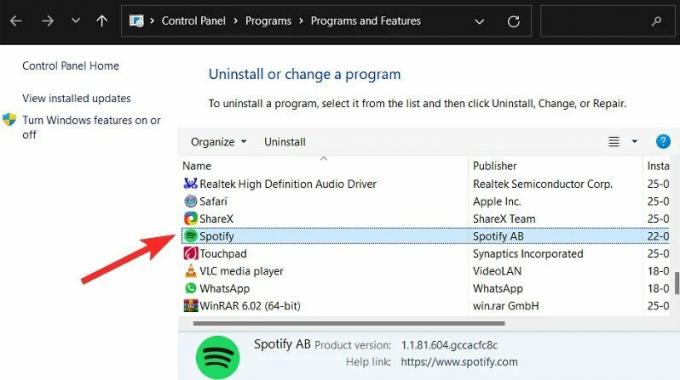
-
Sen jälkeen sinun on napsautettava sitä hiiren kakkospainikkeella ja valittava Poista asennus vaihtoehto.

- Paina sitten Ok -painiketta ja odota, kunnes se poistetaan.
Tapa 3: Käytä Windowsin hakuvalikkoa
Tämä on helpoin tapa, jolla voit poistaa sovelluksen Windows 11 -tietokoneeltasi. Joten jos et tiedä tästä, tässä ovat ohjeet, jotka auttavat sinua:
- Vie hiiri ensin hakuvalikkoa kohti ja etsi Spotify.
- Valitse sitten Poista asennus -painiketta. Sinut kuitenkin ohjataan ohjauspaneeliin tekemällä tämä.
-
Sen jälkeen etsi Spotify sovellus ja napauta kolmen pisteen painiketta. Valitse sitten Poista asennus vaihtoehto ja paina Ok -painiketta.
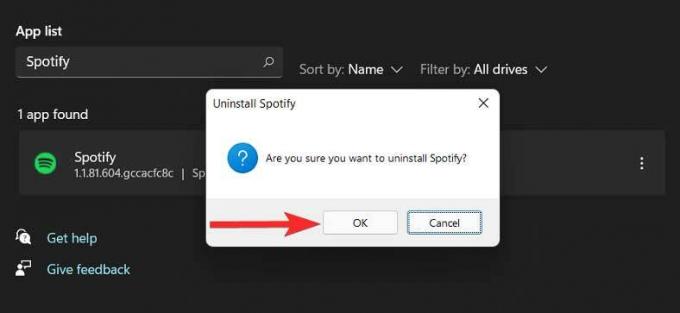
Tapa 4: Käytä PowerShellia
Tämä on hieman pidempi menetelmä, joten jos sinulla ei ole aikaa suorittaa tämä, suosittelemme kokeilemaan muita edellä mainittuja menetelmiä. Muussa tapauksessa toimi seuraavasti:
- Avaa ensin PowerShell käyttämällä järjestelmänvalvojan oikeuksia.
- Suorita sen jälkeen komento:
Hanki-AppxPackage

- Nyt näkyviin tulee luettelo asennetuista sovelluksista. Joten löytääksesi sovelluksesi, voit napsauttaa hiiren kakkospainikkeella PowerShell-otsikkopalkkia.
-
Vie sitten hiiri kohtaan Muokkaa > Etsi > etsiä Spotify ja osui Etsi Seuraava -painiketta etsiäksesi.


- Etsi nyt Spotify ja osui Peruuttaa -painiketta.
-
Valitse sen jälkeen vieressä mainittu teksti PackageFullName ja kopioi se.
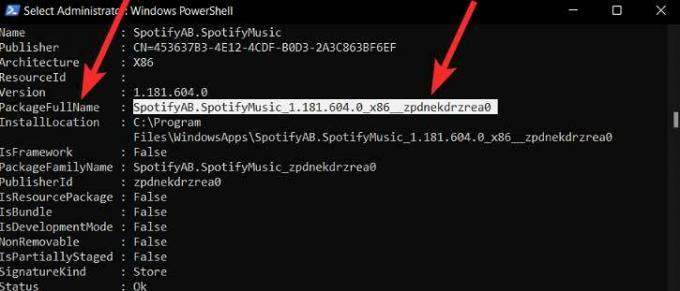
- Suorita nyt komento:
Poista-AppxPackage-sovelluksen nimi.
Huomautus: Korvaa sovelluksen nimi aiemmin kopioimallasi tekstillä. Esimerkiksi:
Mainokset
Remove-AppxPackage SpotifyAB.SpotifyMusic_1.181.604.0_x86__zpdnekdrzrea0
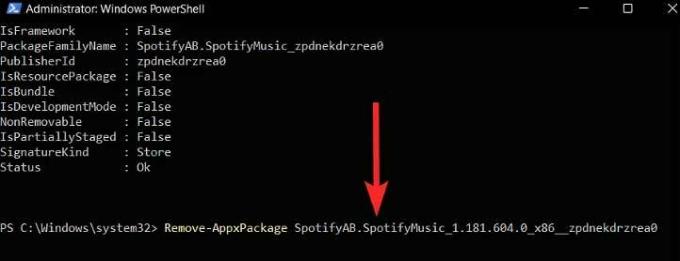
Lue myös: Korjaus: Spotifyn äänikomennot eivät toimi Android Autossa
Joten näin voit poistaa Spotify-sovelluksen Windows 11 -tietokoneeltasi. Toivomme, että tässä artikkelissa mainitut menetelmät ovat auttaneet sinua. Mutta jos sinulla on edelleen epäilyksiä aiheesta, kommentoi alla.
Mainokset



